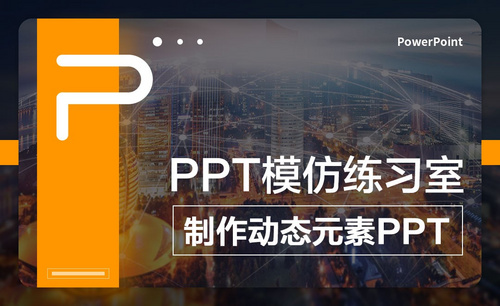动态ppt
动态ppt如何制作?
还在为不会做动态ppt而苦恼吗?别着急,今天我就给大家带来动态ppt的制作方法。有时候,我看到别人制作的动态ppt的时候,真是太羡慕了。哪怕自己的ppt做的再精美,和人家做的动态ppt相比,显得十分无趣。要是我能学会做动态ppt就好了。
经过我的多方研究,我终于学会做动态ppt了;于是,我就迫不及待的把这个好消息分享给你。接下来,我们就一起来看看动态ppt中的图标到底怎么做吧!步骤如下:
1,对于图表的动画效果制作,我们先对柱形图进行添加【擦除】动画,调整【图表动画】参数如图所示。
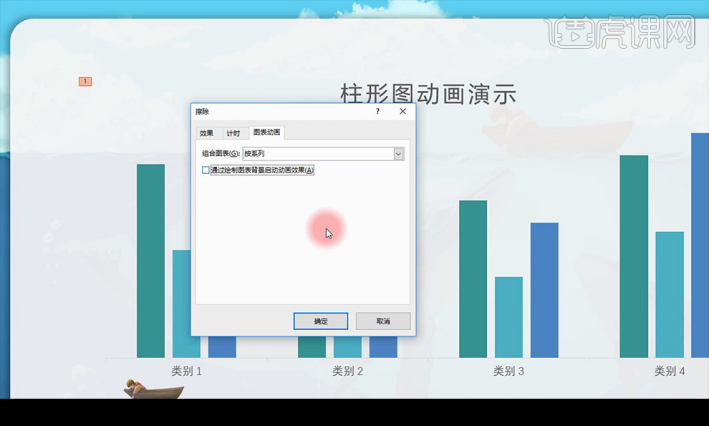
2,我们还可以点击上方【效果选项】-【按类别】,还可以点击【按系列中的元素】。
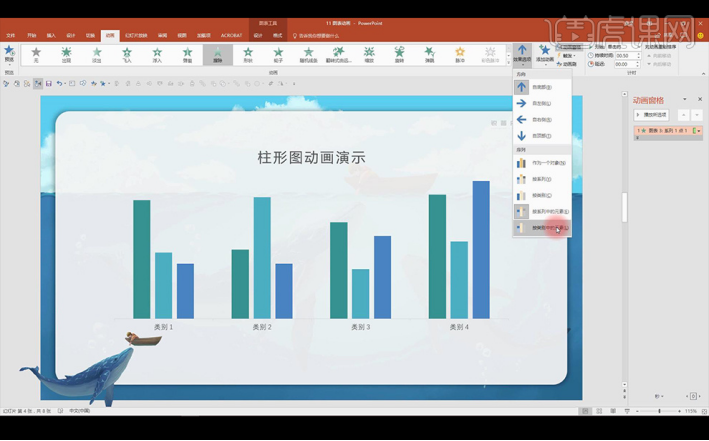
3,接下来看折线图,同样添加【擦除】动画,然后进行调整【图表动画】参数如图所示。
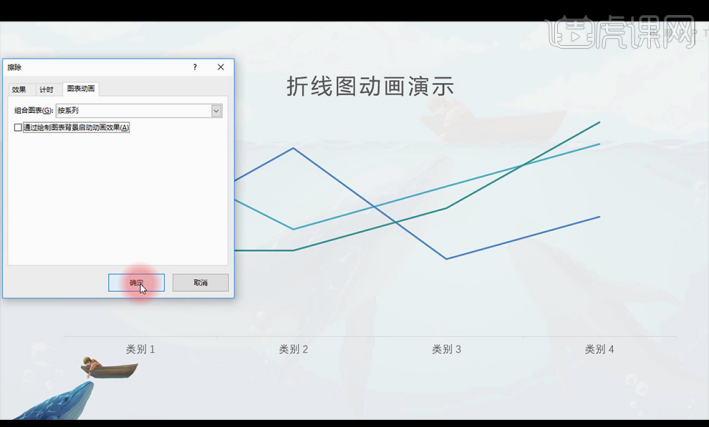
4,然后我们点击上方得【效果选项】-【按系列】做出动画效果,我们也可以选择其他的效果。
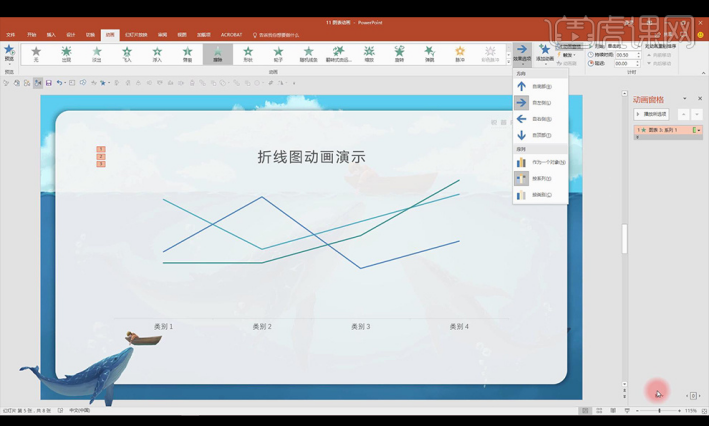
5,接着看一下饼状图,我们添加【轮子】动画,进行调整【图表动画】调整如图所示。
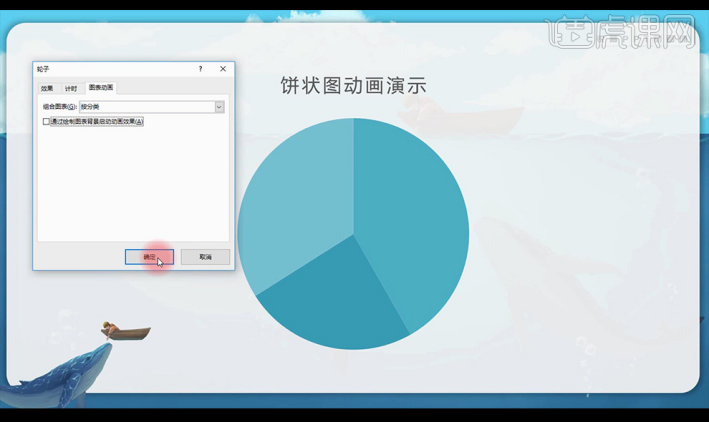
6,接下来我们看一下大转盘,对中间指针进行添加【陀螺旋】动画,调整【计时】参数如图所示。
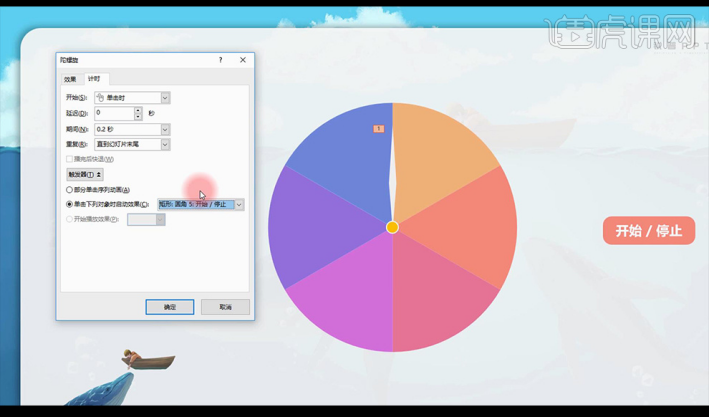
7,然后我们输入一等奖进行调整【islide】调整【环形布局】调整如图所示。
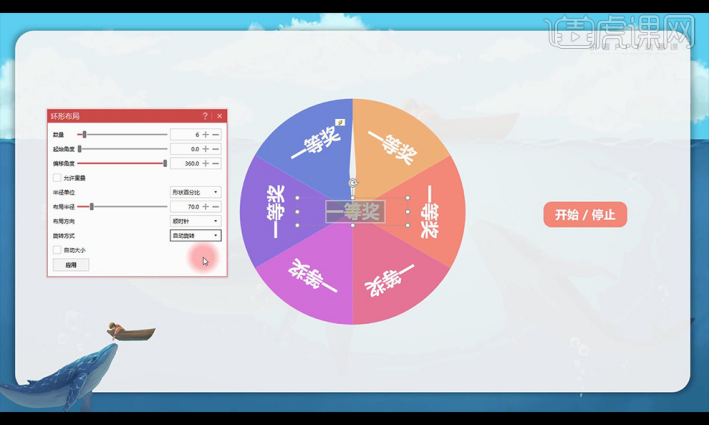
8,然后将最中间的删除,选中周围的几个进行组合,将指针上的动画进行使用【动画刷】刷到背景轮盘上。
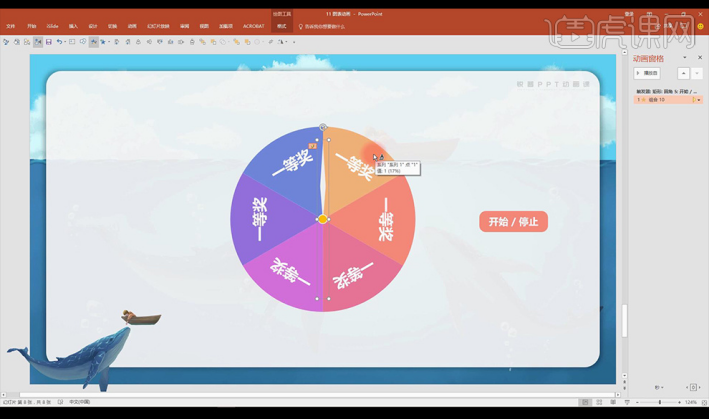
9,这就是幸运大转盘的玩法。
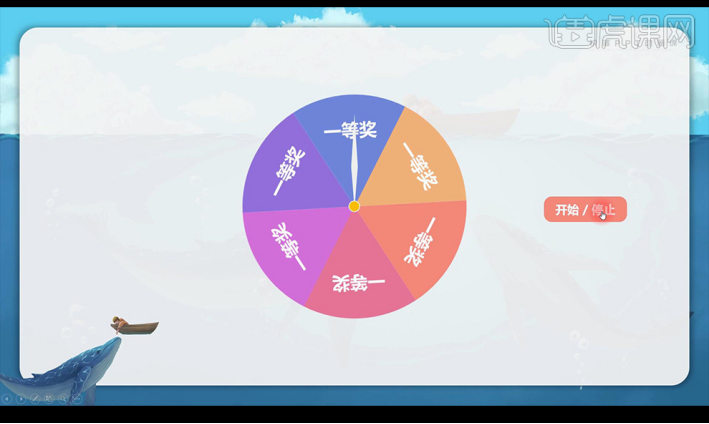
以上就是关于动态ppt的图标动画制作步骤了,方法很简单,我们只需要利用动画以及计时的参数就能轻松完成动态ppt。我相信,大家只要勤加练习,就一定能完成。好了,今天的课程分享就到里了,希望对你能有所帮助!
本篇文章使用以下硬件型号:联想小新Air15;系统版本:win10;软件版本:Microsoft Office Powerpoint 2016。
如何制作动态ppt?
ppt软件作为幻灯片编辑的主力军,在会议场合使用的频繁是最高的,根据会议要求,有时我们会在幻灯片里制作动态ppt,动态ppt的表现形式是我们非常喜欢的,那么大家知道动态ppt的制作方法吗?下面小编就教大家制作一个动态ppt,大家真的有必要好好学习一下,必竟在以后的工作中我们经常会用到。
1.电脑打开PPT,导入要使用的PPT内容。
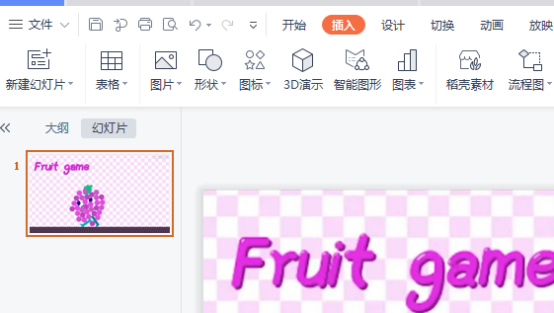
2.在工具栏点击【动画】,再点击下方的“自定义动画”。
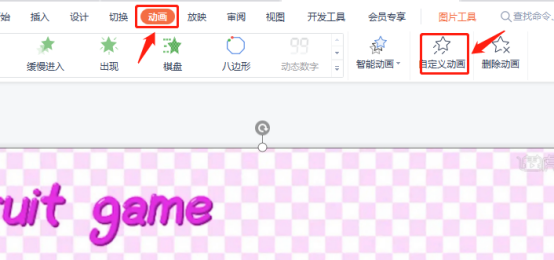
3.再点击右边工具栏的【添加效果】,出现下拉选项,根据自己的需求,选择动态效果,比如:进入--棋盘。
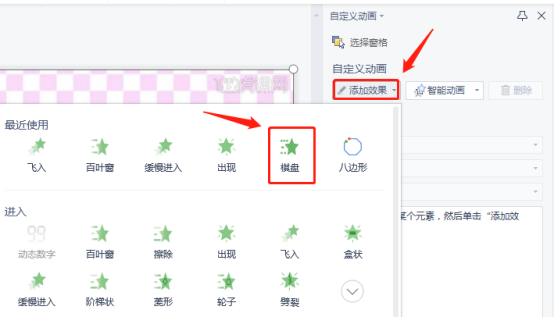
4.再点击“开始”边上的选项,根据自己的需求,设定效果什么时候开始,方向和速度。
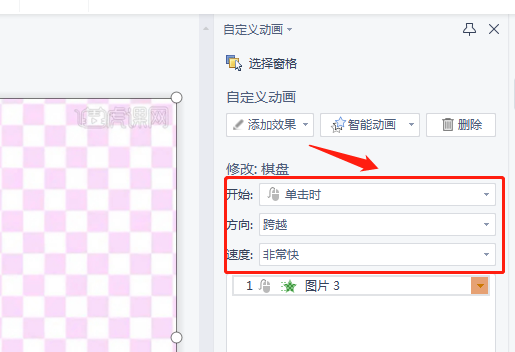
5.点击【播放】就可以查看PPT的动态效果了。
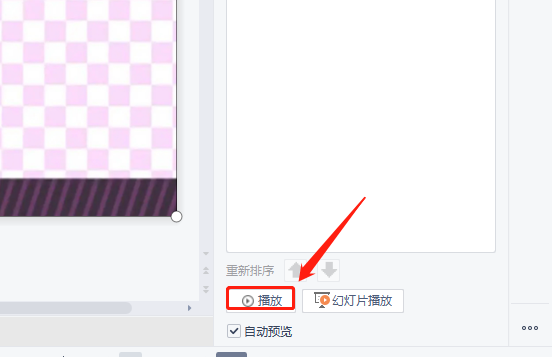
6.制作完成后保存PPT,这样PPT已经制作动态效果了。
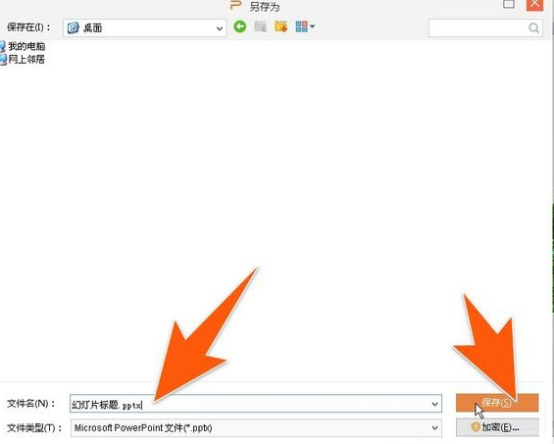
动态ppt小编已经制作完成,在动态选项里不只小编今天选择的动态效果,还有更多更新鲜的动态效果供大家选择,我们制作完成以后,点击插放就可以观看我们的动态ppt了,这个技能是我们上班族必须具备的,大家真的得用心学习一下这个技能。
本篇文章使用以下硬件型号:联想小新Air15;系统版本:win10;软件版本:PPT 2019。
如何制作出动态ppt?
在制作一些PPT的时候,你们会添加一些动态的效果,使之成为动态ppt吗?基本上我在制作ppt的时候都会添加上动画效果,让ppt变得生动活泼,观众看着也有意思,吸引大家的眼球。但是有的同学反应自己不会制作动态ppt,所以这期小编就来教大家怎么做!
1.首先,我们在电脑上打开PPT ,点击菜单栏上边的【插入】按钮,如下图红色圈出部分所示:
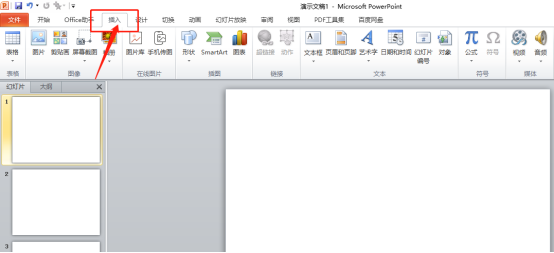
2.然后,在【插入】菜单的子菜单中选择【图片】按钮,如下图红色圈出部分所示:
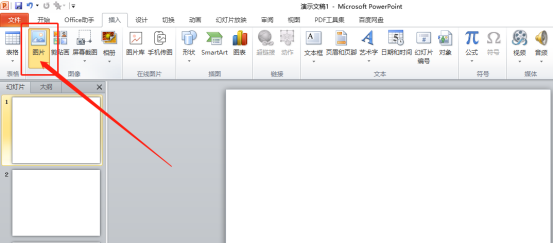
3.接下来,在电脑中选择自己要插入的图片,这样我们自己的图片就被插入到PPT里边了,如下图红色箭头指向所示:
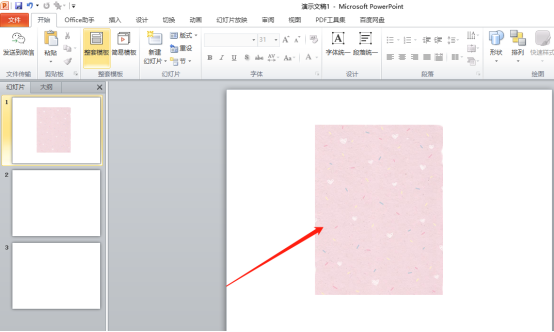
4.我们选中图片,单击菜单栏上边的【动画】按钮,如下图红色圈出部分所示:
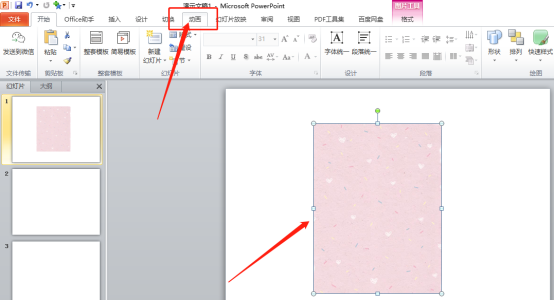
5.最后,我们在里边选中一个【动画效果】,这里我选择的是【劈裂】,大家可以根据自己的内容进行选择,这样动态的PPT就制作成功了,如下图所示):
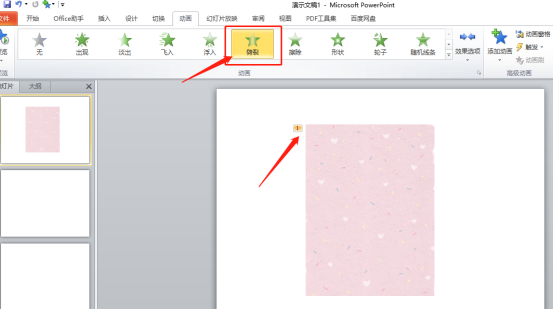
大家看了上边的操作步骤,是不是已经了解大概是怎么制作了,但是光说不做是假本事,所以大家还是要动手操作起来,测试一下自己的掌握程度!关于动态ppt步骤是不是非常简单呢?只需要5步就完成啦!
本篇文章使用以下硬件型号:联想小新Air15;系统版本:win10;软件版本:Microsoft Power point 2010。